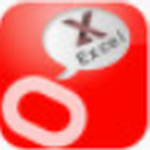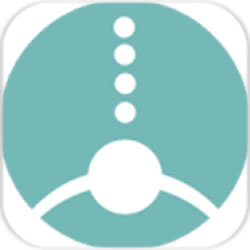mindmaster(思维导图软件)v9.0.10
软件大小:119.25MB
软件语言:简体中文
软件授权:免费版
软件类别:办公教育
更新时间:2022-02-18 05:10:13
软件类型:国产软件
应用平台:WinALL
软件等级:★★★★☆
1
1
- 软件介绍
- 软件截图
- 其他版本
- 下载地址
mindmaster破解版是款基于云的思维导图软件,有序构建您的知识和想法,让创意破茧而出将纷繁复杂的知识和想法简化成一张张清晰的思维导图,以结构化有序化的方式呈现,提高归纳、学习和记忆的效率,方便展示和讲解,基于跨平台,云存储的产品优势,打破设备边界,助你随时随地捕捉灵感、激发创意,拥有全场景一站式思维导图解决方案,轻松创建、管理、展示、分享、协作你的作品,与1亿+用户一起有序构建您的知识和想法,让创意破茧而出,已为来自科技、金融、教育、互联网、咨询等各个行业的用户提供服务。

mindmaster去水印版软件特色:
一、用亿图脑图,让思维导图更出彩
提供丰富的布局、样式、主题及配色方案,创作高颜值思维导图从未如此简单。
1、22种布局
除思维导图经典布局外,还有树状图、鱼骨图、时间线、放射图、气泡图等特色布局。
2、33种主题
33种高颜值主题任君选择,支持效果预览,一键使用,让思维导图轻松脱胎换骨。
3、700+原创剪贴画
可以用剪贴画和图表来点缀思维导图,让你的创意更丰富多彩地展示出来。
4、定制每一处细节
可根据你的喜好随意改变填充、线条、图形以及分支颜色,打造独属于你的风格特色。
二、10万+导图模板,让知识不再成为孤岛
导图社区拥有数万幅原创思维导图作品,涵盖教育、职场、自我提升等各大领域的精华知识。每个人的作品不再是一座座“孤岛”,不同的知识在这里开始交织生长。
1、读书笔记
你可以在这里找到各类读书笔记,比如畅销小说、人文经典、实用工具书等;
2、学习备考
高考、考研、公考、法考、医考、教资考,学霸分享的备考资料都在这;
3、职场攻略
求职技巧、工作规划、运营策略、企业管理,牛人的职场攻略都在这;
4、生活娱乐
在这里,有大家分享的生活日常,比如旅行攻略、影音书单、运动技巧等。
三、多端创作,云端存储,导图随心分享
亿图脑图MindMaster支持客户端、移动端、平板和网页版,文件可通过云端储存实现多端同步,并且支持通过小程序、网页链接的方式进行分享,实现高效协作。
1、多端协作
一账号,多端应用同步使用,轻松实现在多个屏幕上查看与编辑同一文档。
2、团队管理
建立团队群,轻松共享、管理、同时编辑团队文件,让团队协作效率更上一层楼。
3、社交分享
支持将思维导图文件一键分享到微信、微博、QQ、QQ空间等社交平台。
4、会议演示
用思维导图作会议管理,可以清晰展示和记录会议要领,让沟通变得简单明了。
mindmaster去水印版功能介绍:
1、甘特图
活动可视化,实现高效项目管理;
2、大纲模式
导图模式和大纲模式可来回切换,大纲结构更清晰;
3、头脑风暴
高效收集和整理团队成员的瞬时灵感;
4、幻灯片播放
自动拆解思维导图,同时支持幻灯片播放;
5、文件恢复
文件定时备份,可以从备份列表和本地文件夹找回;
6、文件加密
支持给导图文件加密,保护个人/团队知识财产;
7、XMind、Word导入
支持导入XMind,支持导入Word直接生成思维导图;
8、多格式导出
支持导出图片、PDF、Office、SVG、多种格式;
8、公式编辑器
插入公式,支持输入和粘贴LaTex格式文本。
mindmaster去水印版常见问题:
用亿图软件怎样将图片中不需要的部分抠掉?
说到抠图,可能很多人会觉得这是专业的P图软件才支持的功能。殊不知,在亿图图示设计软件中,也可以实现这一操作。通过亿图软件中的裁剪工具和钢笔工具就能将图片中不需要的文字或者图案抠掉。
那么接下来,小编就详细介绍一下,这一功能在亿图图示设计软件中具体是如何实现的。
首先,使用基本的绘图方法,创建好文档,然后选择你需要插入的图片文件。
插入图片的方法有两种:
1、在软件上方菜单中,点击【插入】——【图片】。
2、打开软件右侧的工具栏,将【图片】面板打开,选择里面的【插入图片】。

图片插入完成之后,就可以开始抠图了。
比如说在这幅组织结构图中,要将照片里的背景去掉,我们要做有以下几个步骤:
第1步:拖动照片四周的绿色控制点,将图片放大,这样会更方便接下来的抠图;

第2步:使用【符号】菜单栏下的,“铅笔工具”或者“钢笔工具”将需要的图案圈出来;

温馨提示:使用“移动锚点”工具,可以对各个点进行调整。
第3步:将光标切换至“选择”状态,或者使用快捷键进行切换( Ctrl + 1 ),把插入的照片和抠出来的图案全部选中;

第4步:点击右侧工具栏中的裁剪按钮,完成抠图;

软件中提供的裁剪方式有三种:
按形状裁剪:可以根据“预定义裁剪形状”中提供的形状裁剪图片,使用钢笔工具抠出图形的,就不支持这个功能了。
选中图片和形状,然后按形状来裁剪图片:在本文中,主要用到的,就是这个功能,它可以将照片中抠出来的背景去除。
选中图片和形状,然后按形状扣除:这个方法和第二种方法刚好相反,它能够将抠出来的图案去除。

第5步:调整“亮度”、“对比度”、“透明度”,给插入的图片润色。

怎样使用亿图图示中的浮动按钮功能?
浮动按钮,是亿图图示软件的一项特色功能。通过这个按钮,你可以快速的修改图形的显示状态、属性等信息,软件中导入数据创建图表的功能,也需要借助这个按钮才能实现。这个按钮听起来似乎有点陌生,其实在绘图的时候,它无处不在。接下来,小编就来详细介绍一下在日常绘图中,容易被我们忽略的“浮动按钮”功能。
启动浮动按钮功能
在亿图图示软件的【视图】菜单栏中,将“动作按钮”功能勾选上;

如何实现导入数据创建柱状图?
首先,需要从符号库中,拖拽出一个柱状图,然后将鼠标移动至柱状图上面,它的右上角就会浮现出一个小按钮,点击这个按钮,你就可以在按钮提供的选项中,选择Excel、TXT文档中导入数据了。

画圆形图表的时候,怎么添加、删除一个圆?
同样,先在符号库中,拖拽出一个圆形图表形状,将鼠标放上去之后,会显示出浮动按钮,然后你就可以自由添加、删除一个圆,甚至是隐藏中心圆形了。

流程图中,怎样快速替换形状?
在绘制流程图的时候,有时候会为了方便,一次添加多个流程,或者是用例子快速创建流程图,然后再修改流程好内容。那么,问题来了,已将添加的流程,要怎么修改它的形状呢?
其实,在流程图里,直接在浮动按钮上,就可以快速的替换形状。

电路图中,怎么修改组件的属性?
在画电路图的时候,有时候某个组件,它有很多种不同的显示状态,就以简单的“开关”来说,有闭合状态,也有打开状态。在亿图图示软件中,可以通过浮动按钮,自由切换组件的状态或者属性。

以上,只是几个简单操作例子,在使用亿图图示软件绘制卡片、地图、平面布置图、信息图、工程图、数据库、网络图、组织结构图,以及其他图表的时候,你都可以使用这个功能,来实现高效地绘图。
软件截图
本类最新
- 本类周排行
- 本类总排行
- 本类推荐